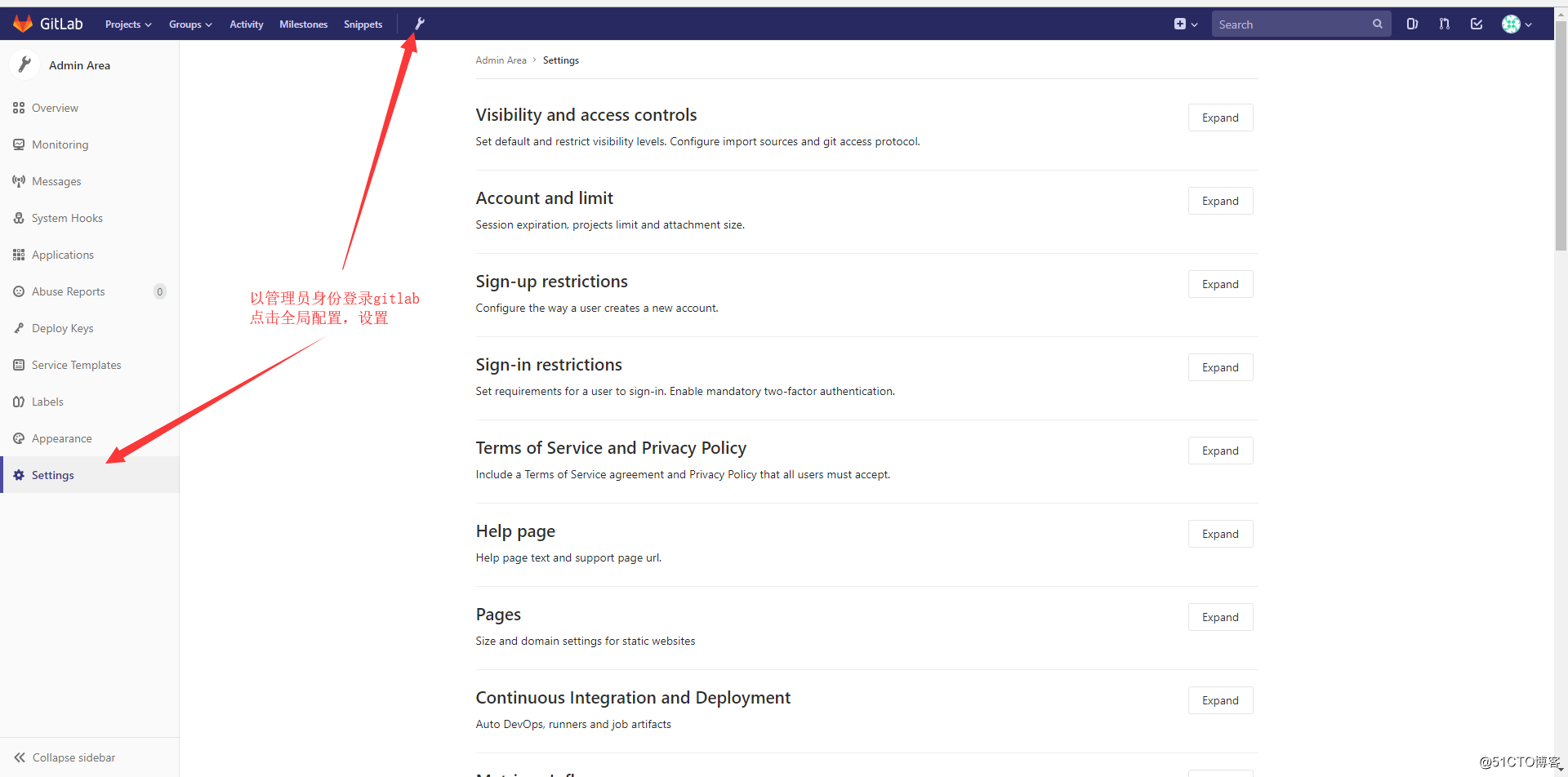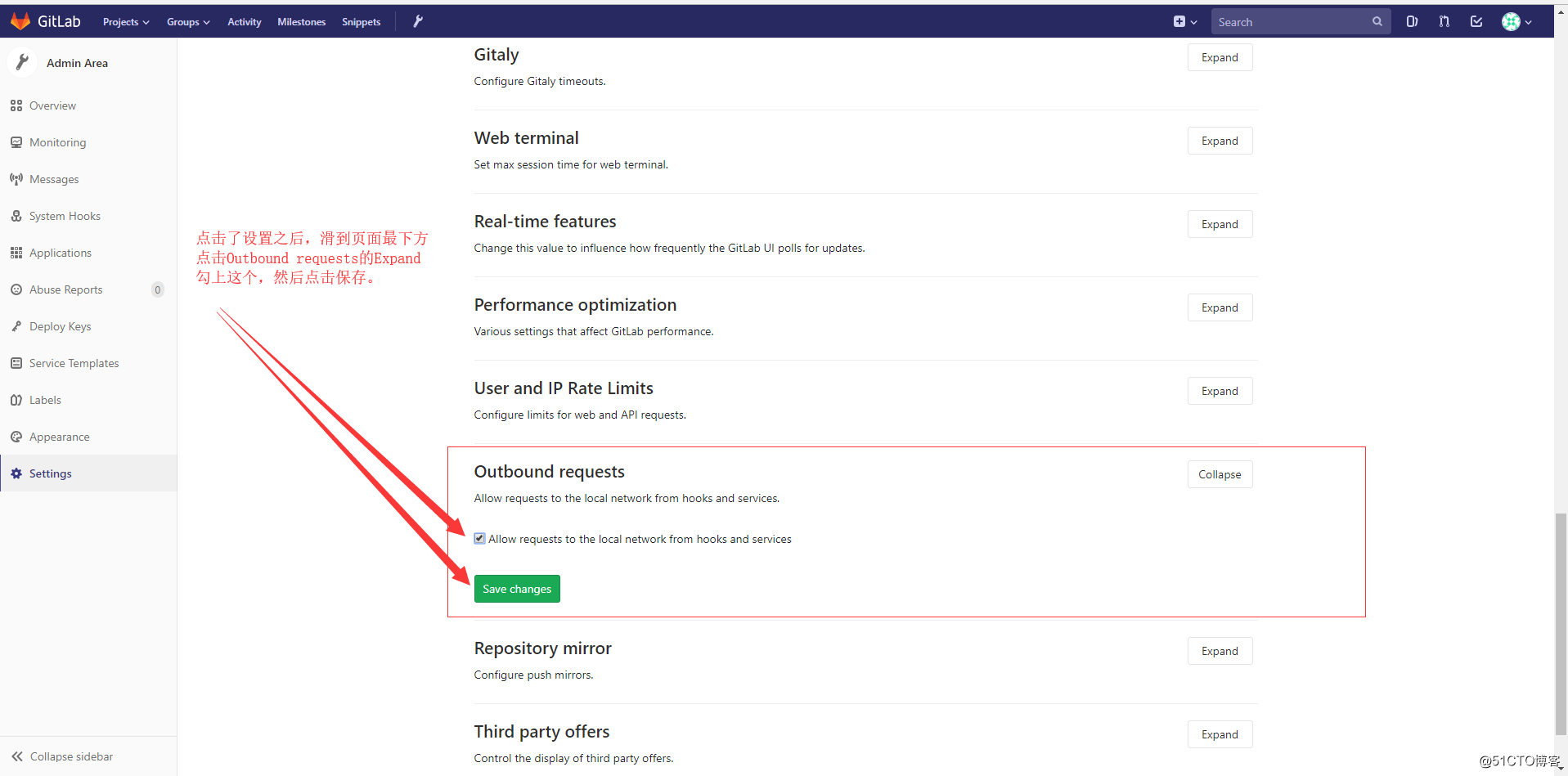轉載:Gitlab+Jenkins用鉤子實現自動部署
阿新 • • 發佈:2019-01-12
系統環境:
- Gitlab主機
- IP:192.168.1.2 用ssh金鑰連通兩臺主機ip1.2和ip1.3。
- Jenkins主機
- IP:192.168.1.3 用ssh金鑰連通兩臺主機ip1.3和ip1.4。
一、為何要做自動部署
#為什麼要做自動部署,因為懶啊!!!
#部署Tomcat的在這裡:http://blog.51cto.com/bigboss/2155423
二、配置Gitlab
#首先,你得有一個程式碼倉庫,趕緊到gitlab上建立一個,然後建立個分支並建立一個檔案。
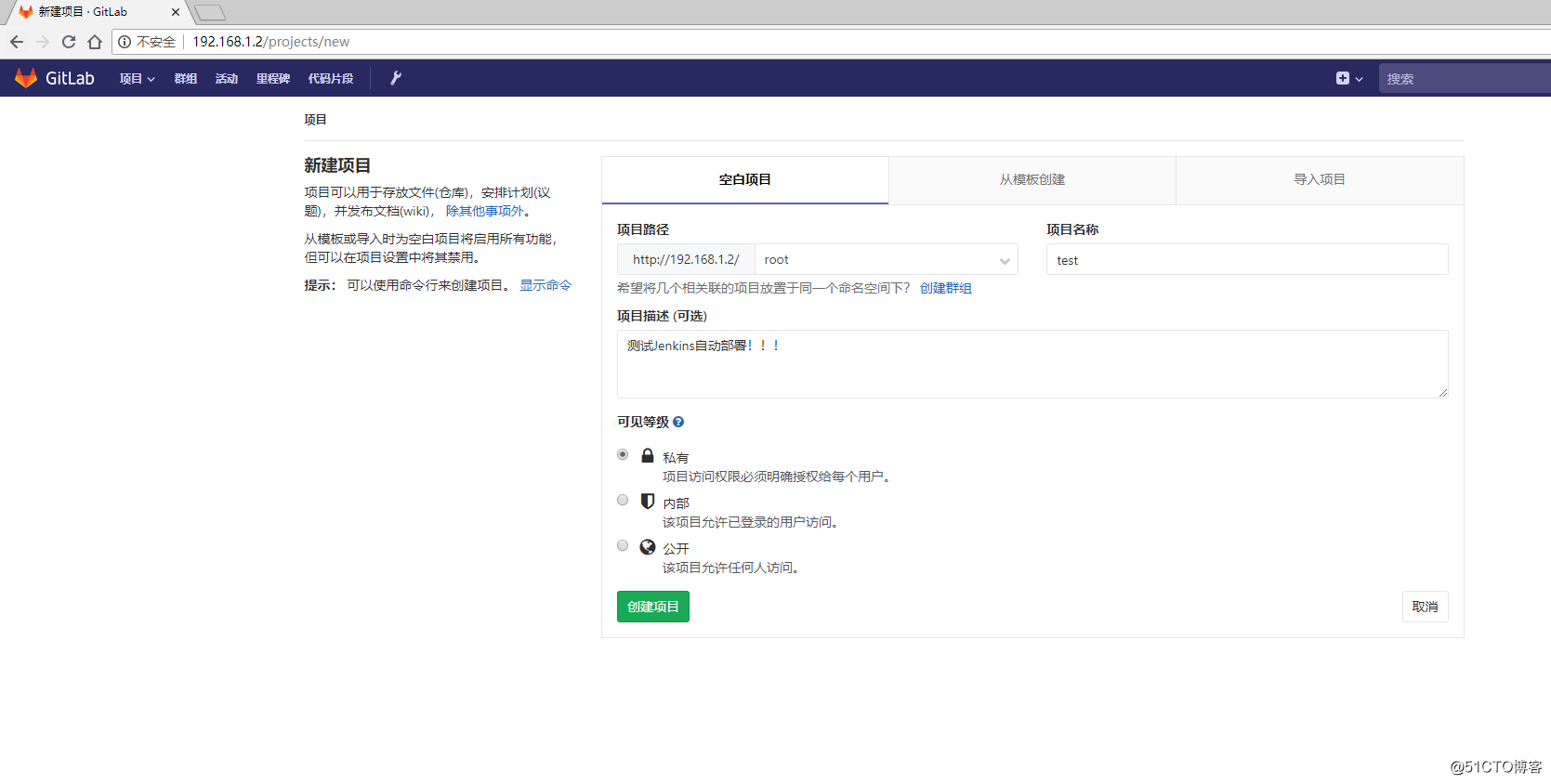
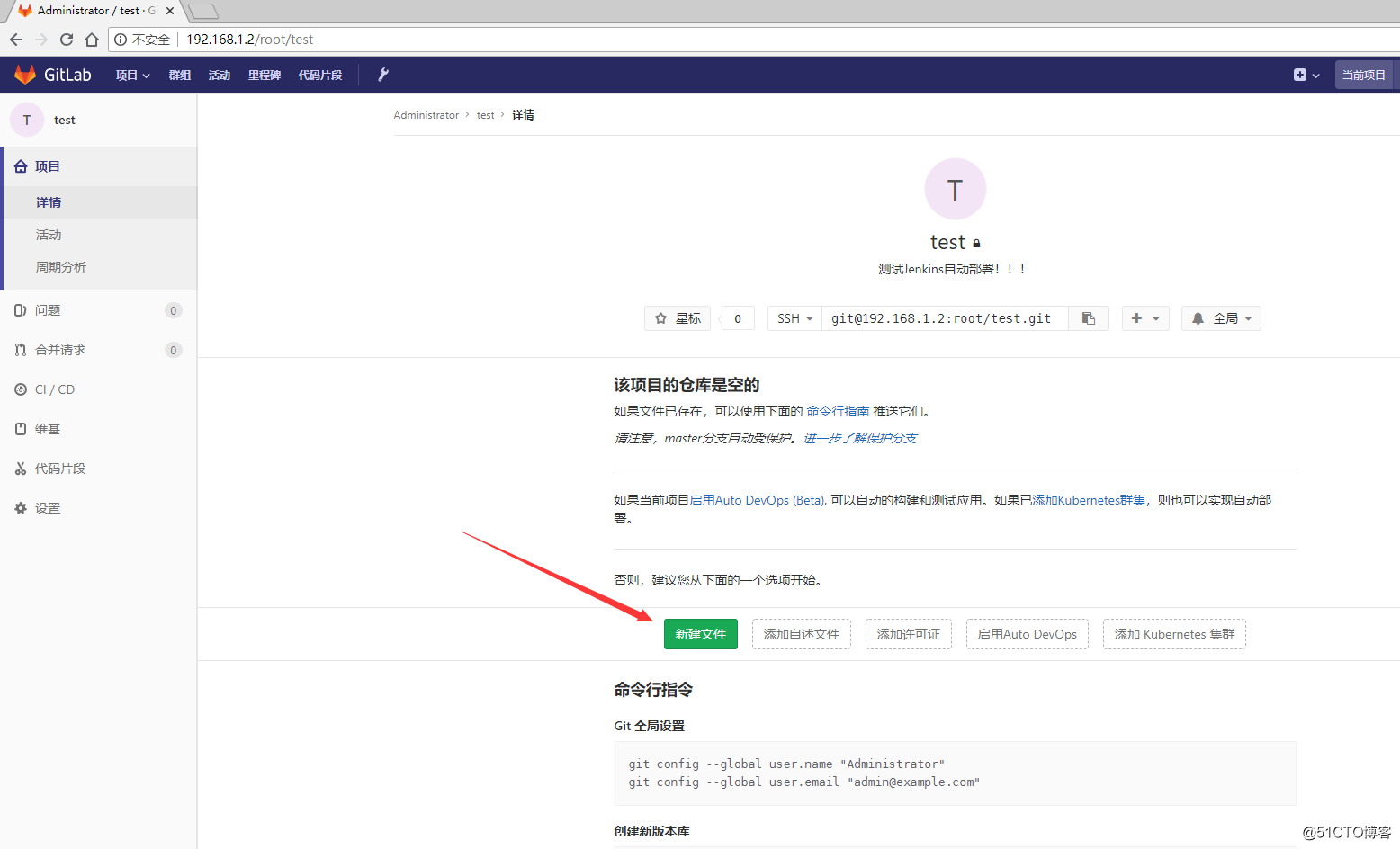
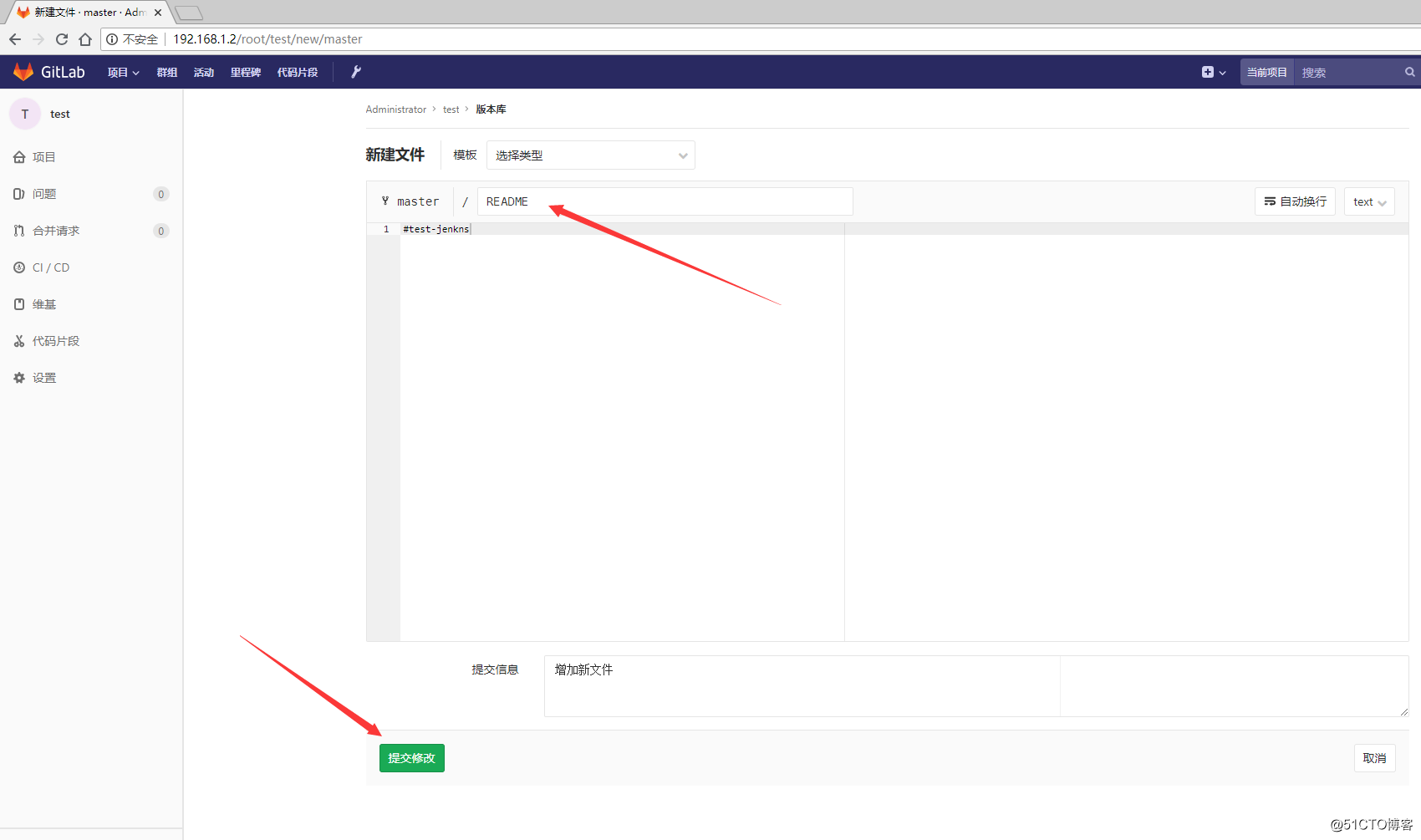
#其次,你得配置一個ssh公鑰到gitlab上,這樣才能模擬開發上傳程式碼到gitlab。
#至於ssh公鑰私鑰怎麼生成,自己百度去。
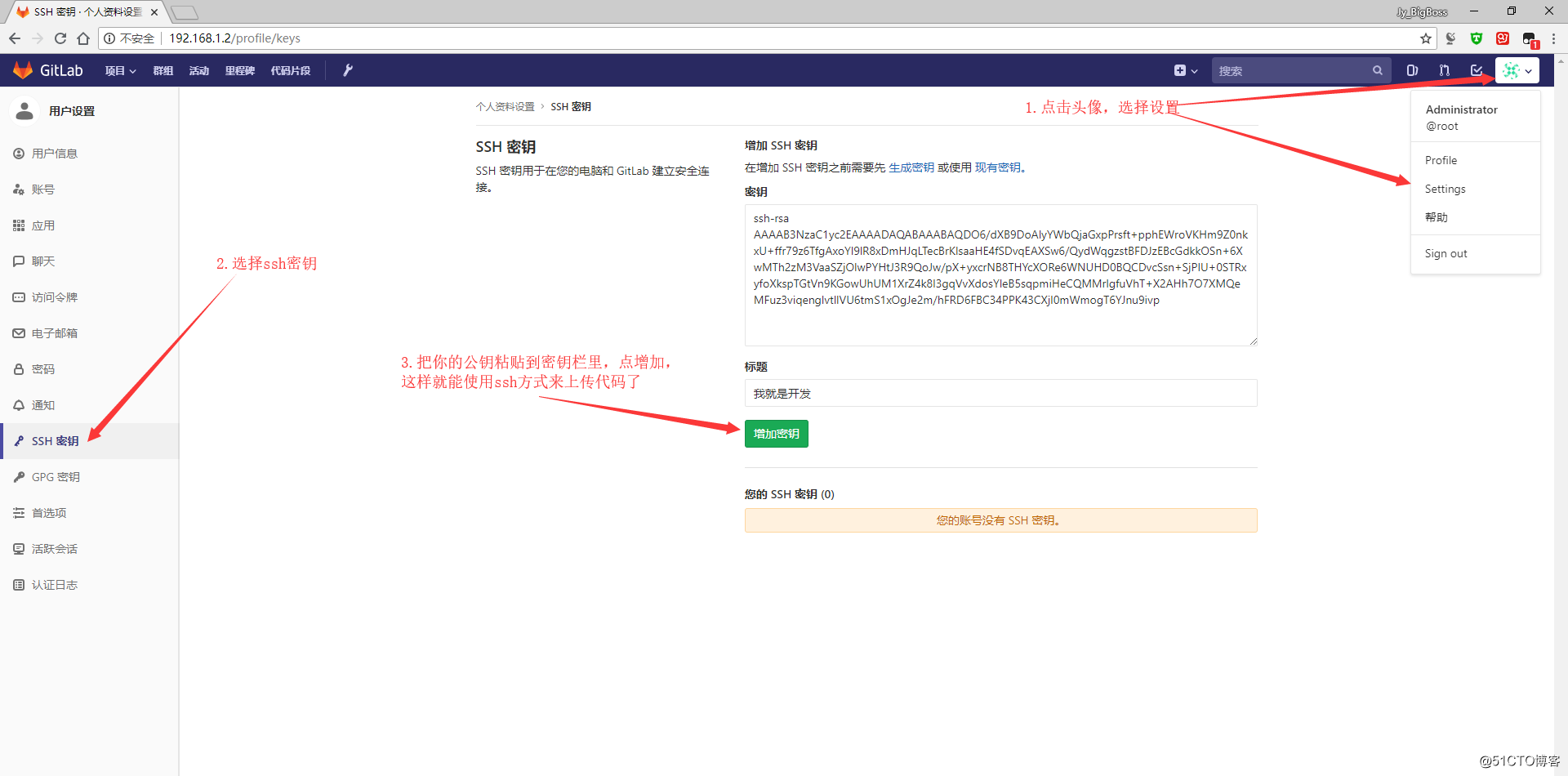
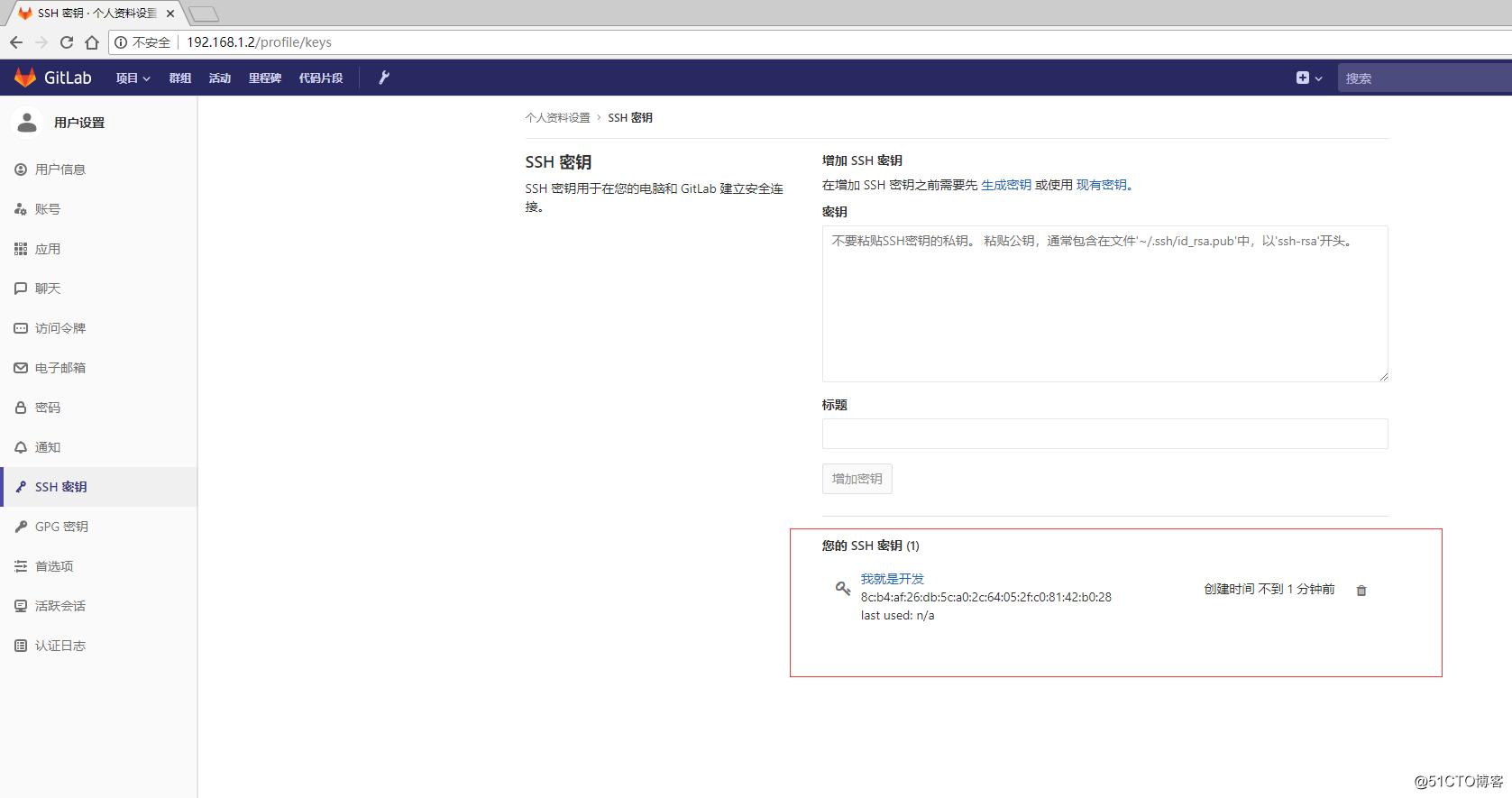
#克隆程式碼倉庫,然後測試是否能夠上傳程式碼到gitlab
git clone [email protected]:root/test.git
cd test/
echo 11111 > 1.txt
git add .
git commit -m "add 1.txt"
git push
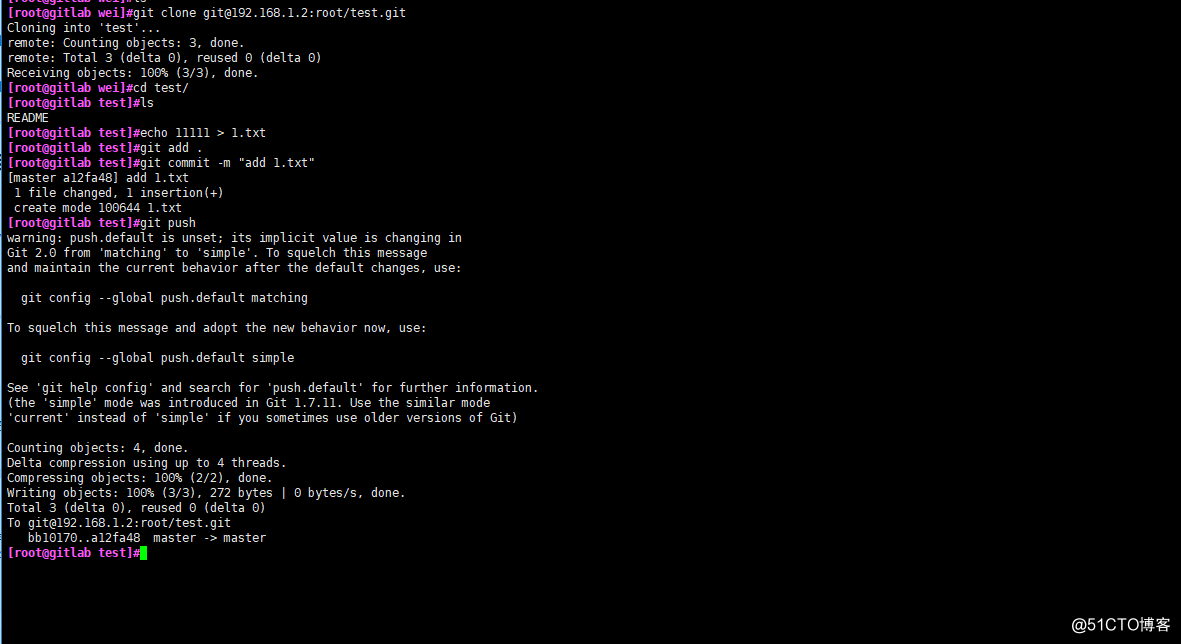
三、配置Jenkins
#開啟jenkins頁面
#新增外掛:系統管理 - 外掛管理
#需要新增的外掛:Gitlab Hook、Build Authorization Token Root、Publish Over SSH、Gitlab Authentication、Gitlab、Git Parameter
# 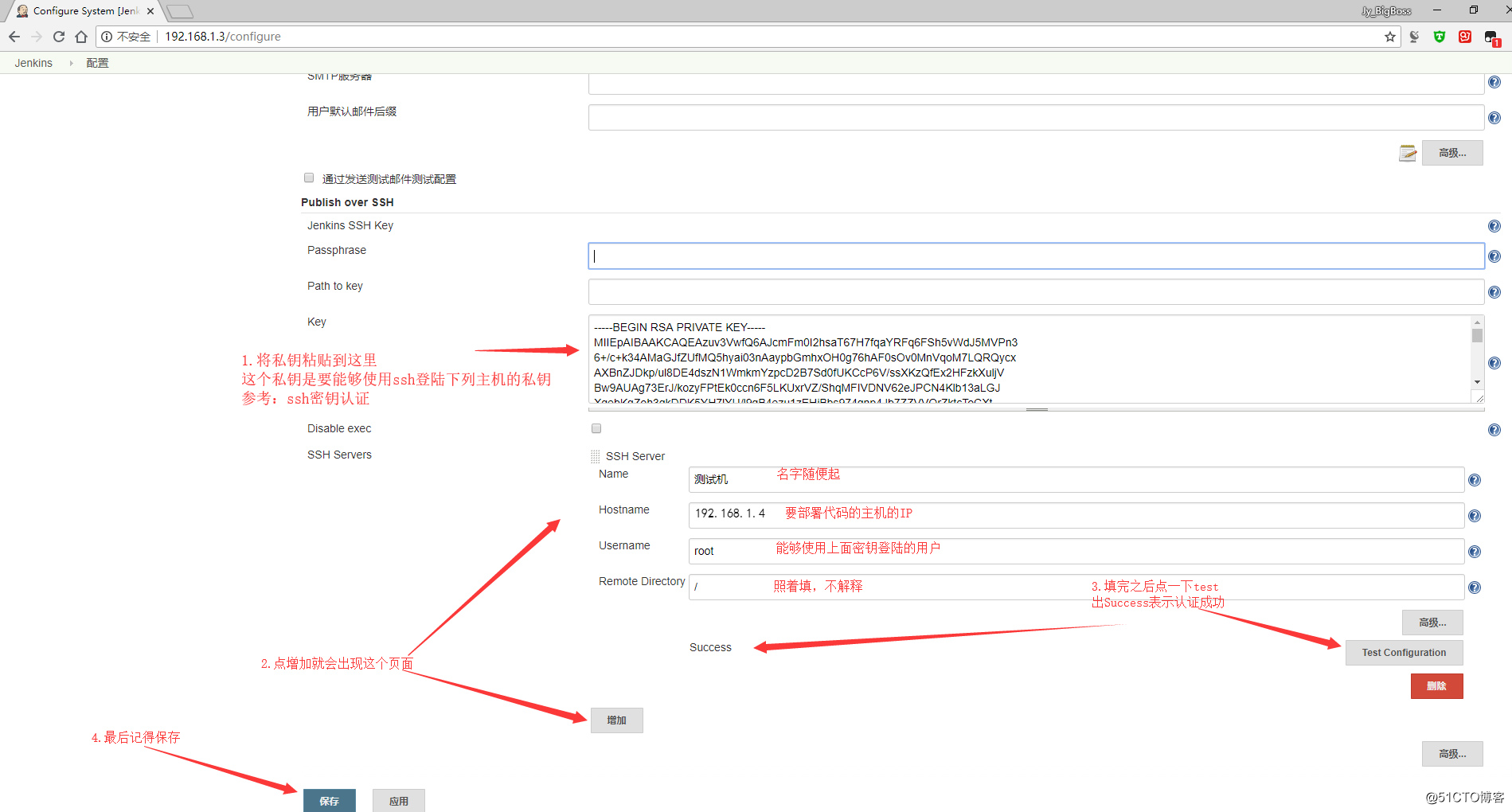
#新增完主機之後,新建一個專案,開始配置構建操作

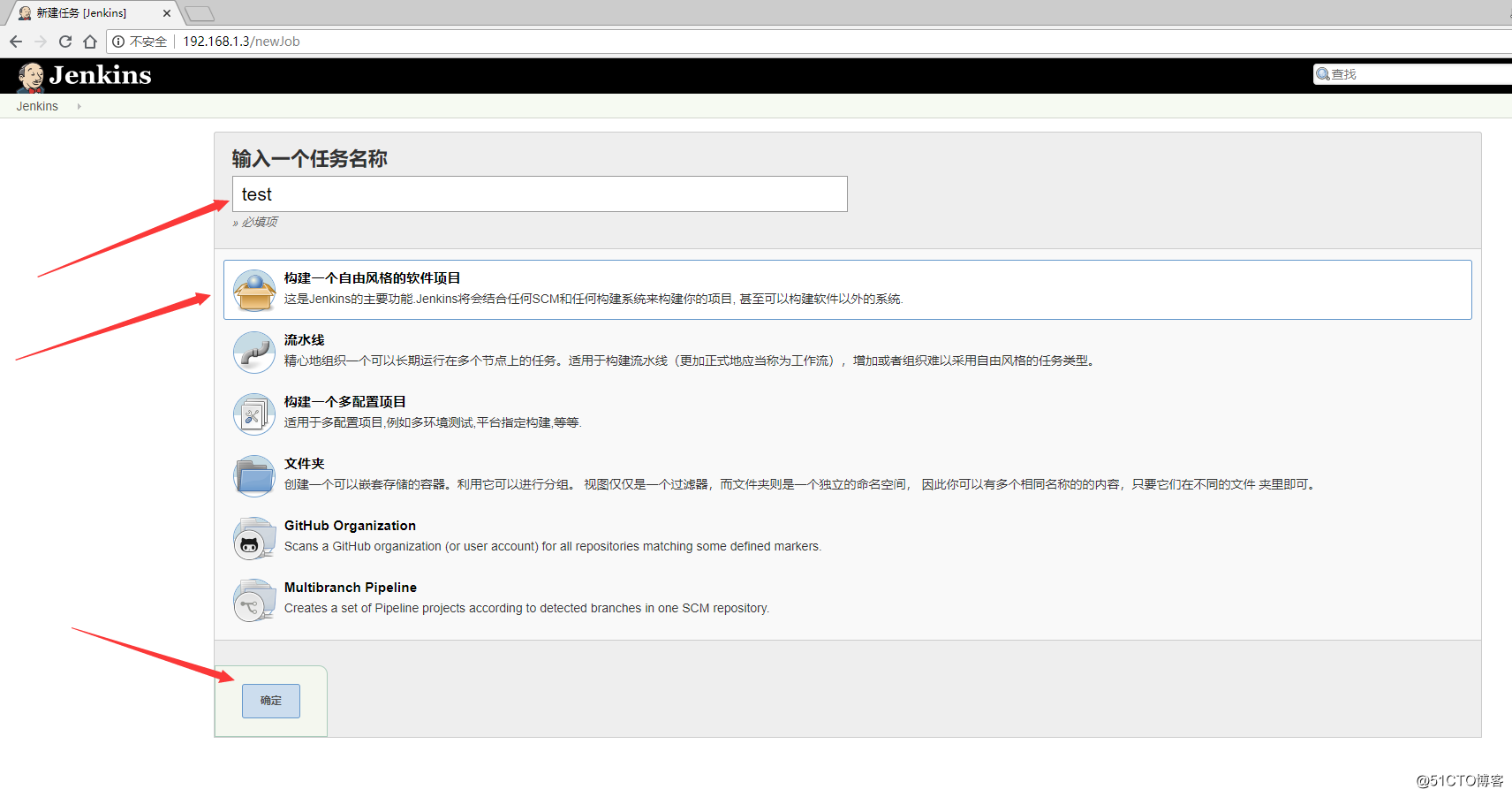
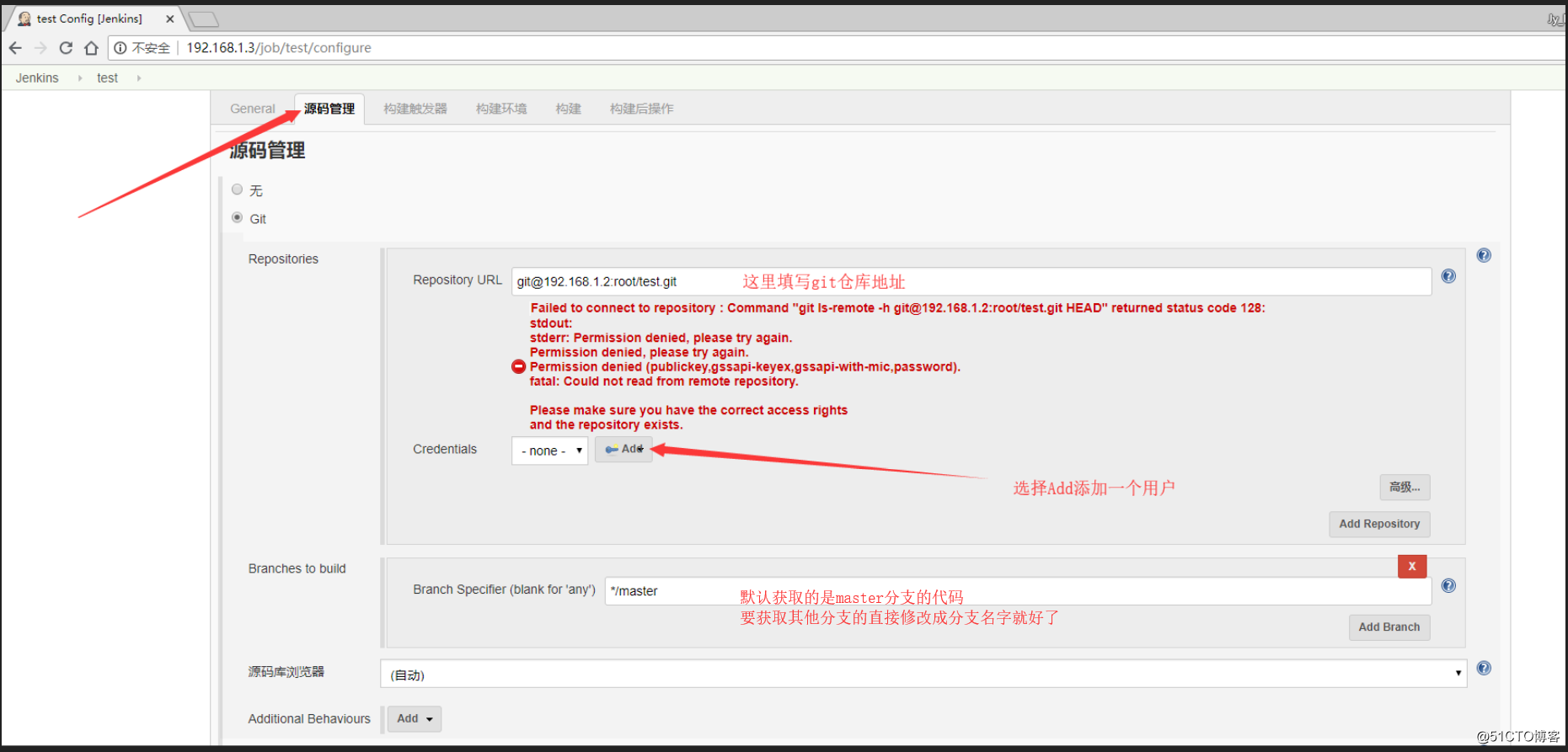
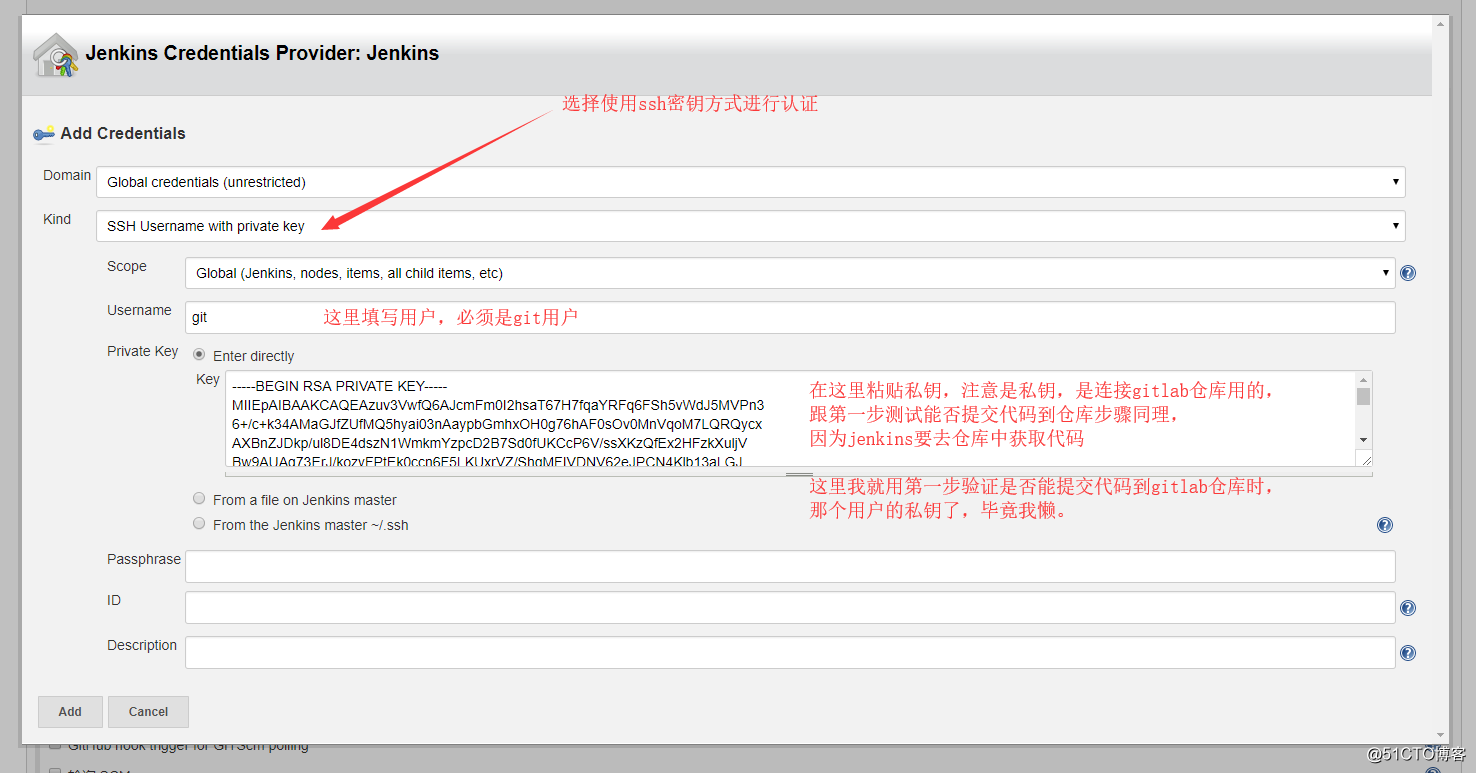
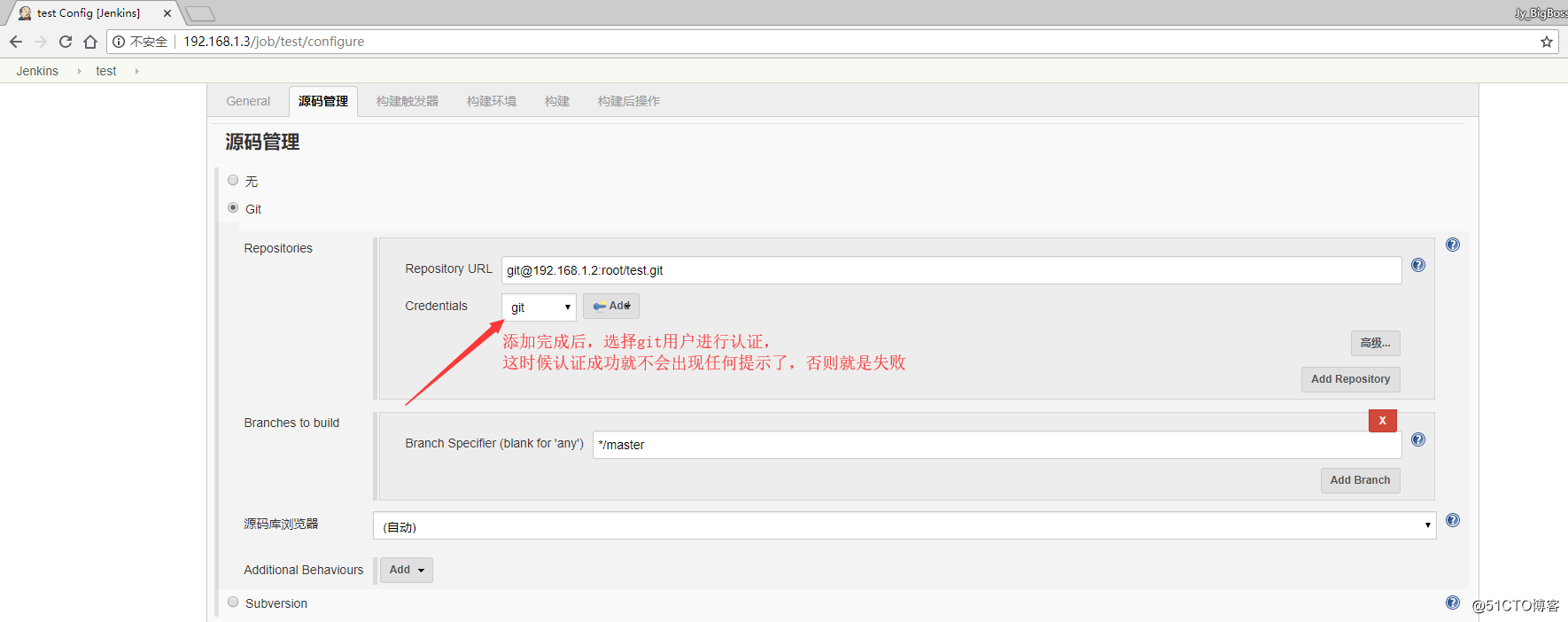
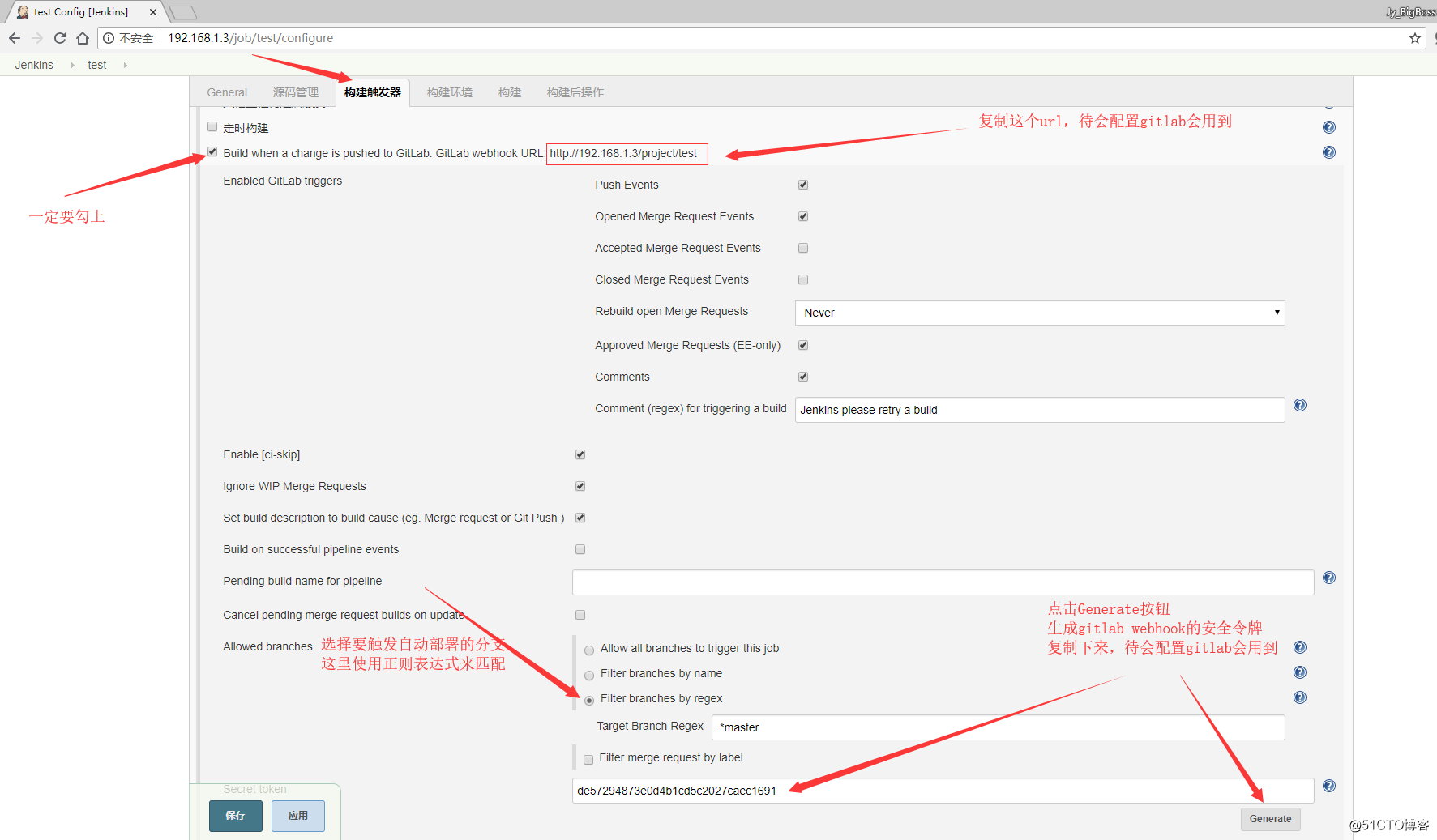
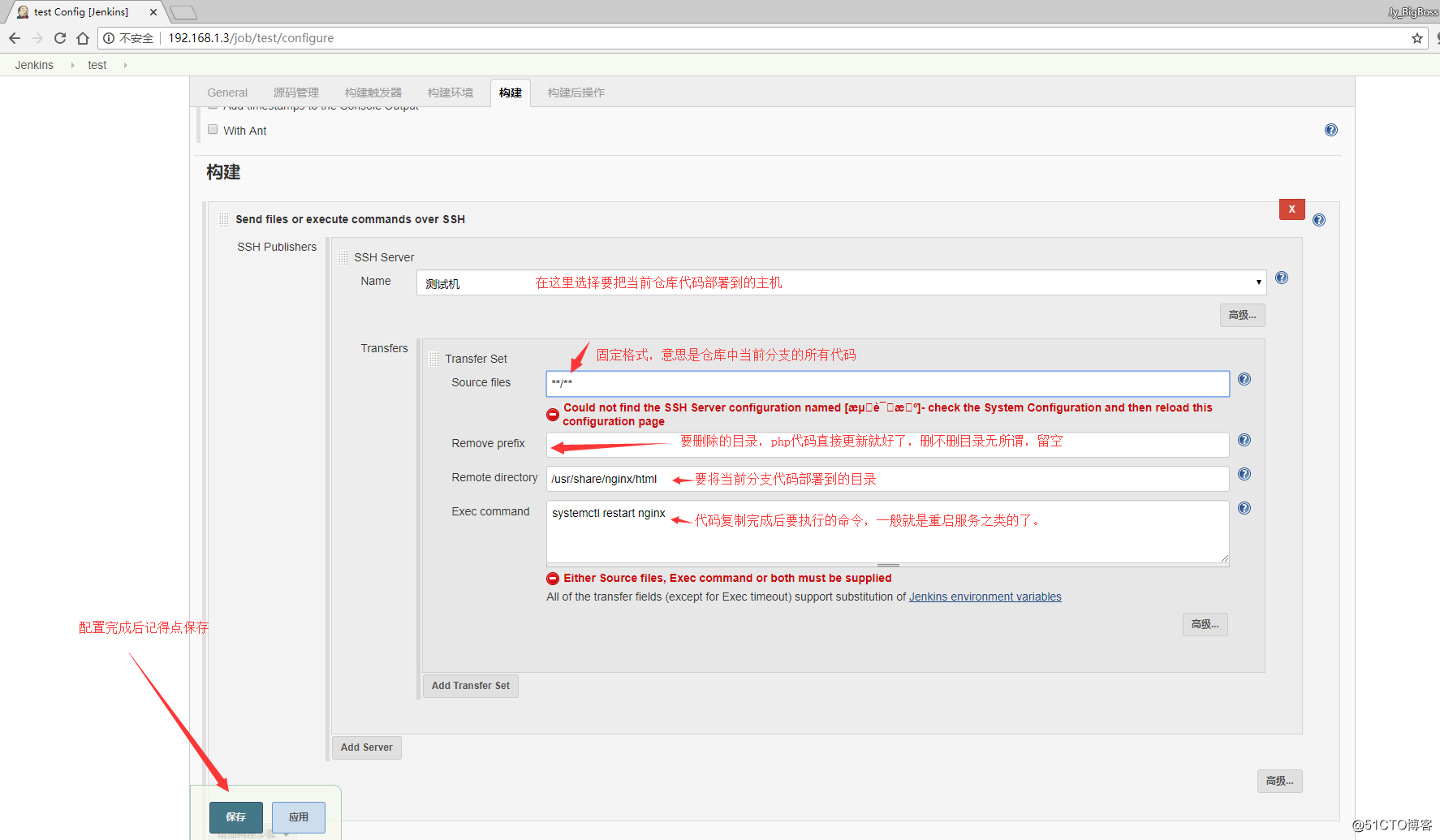
#配置gitlab,當有程式碼提交時,觸發jenkins的部署操作
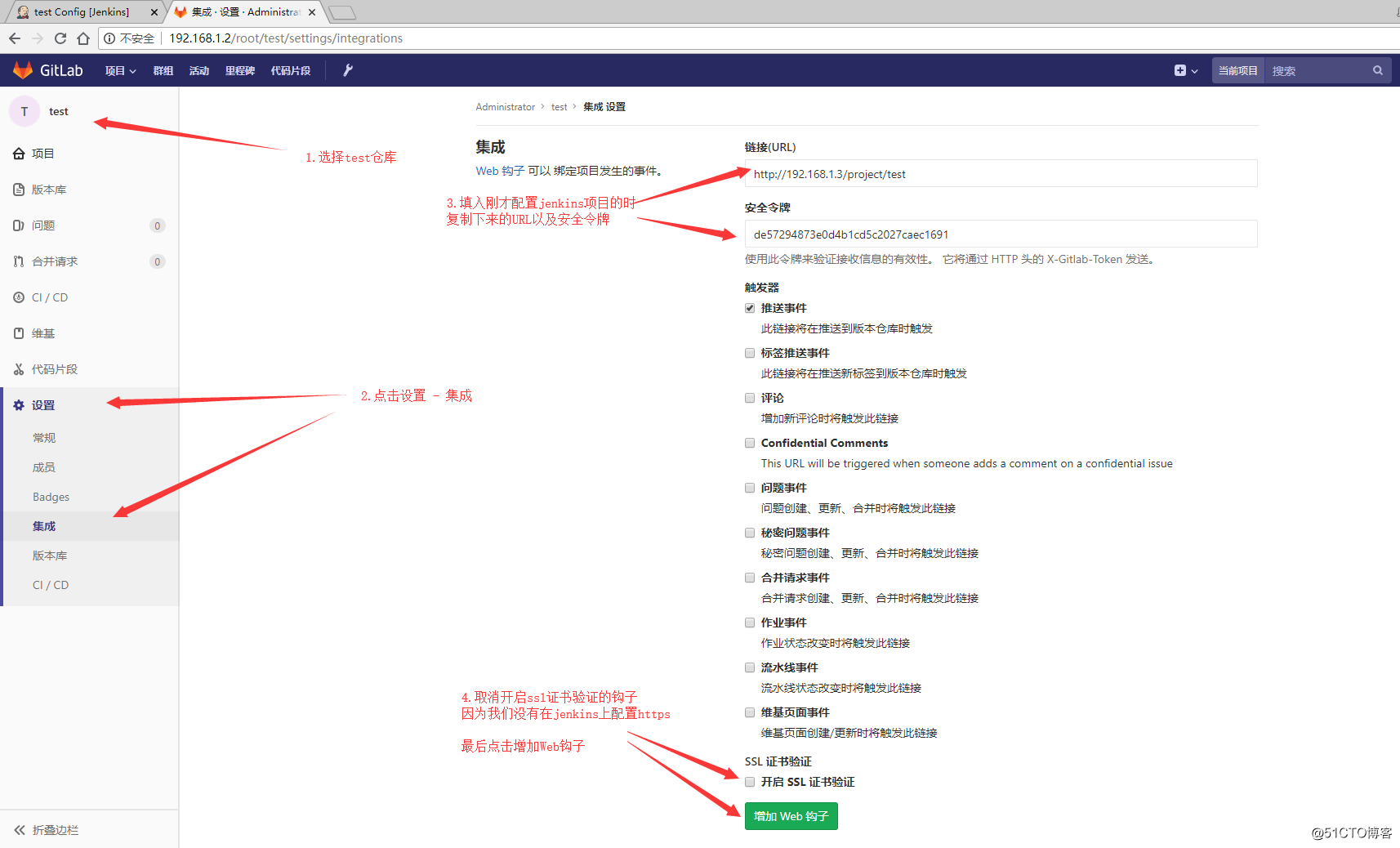
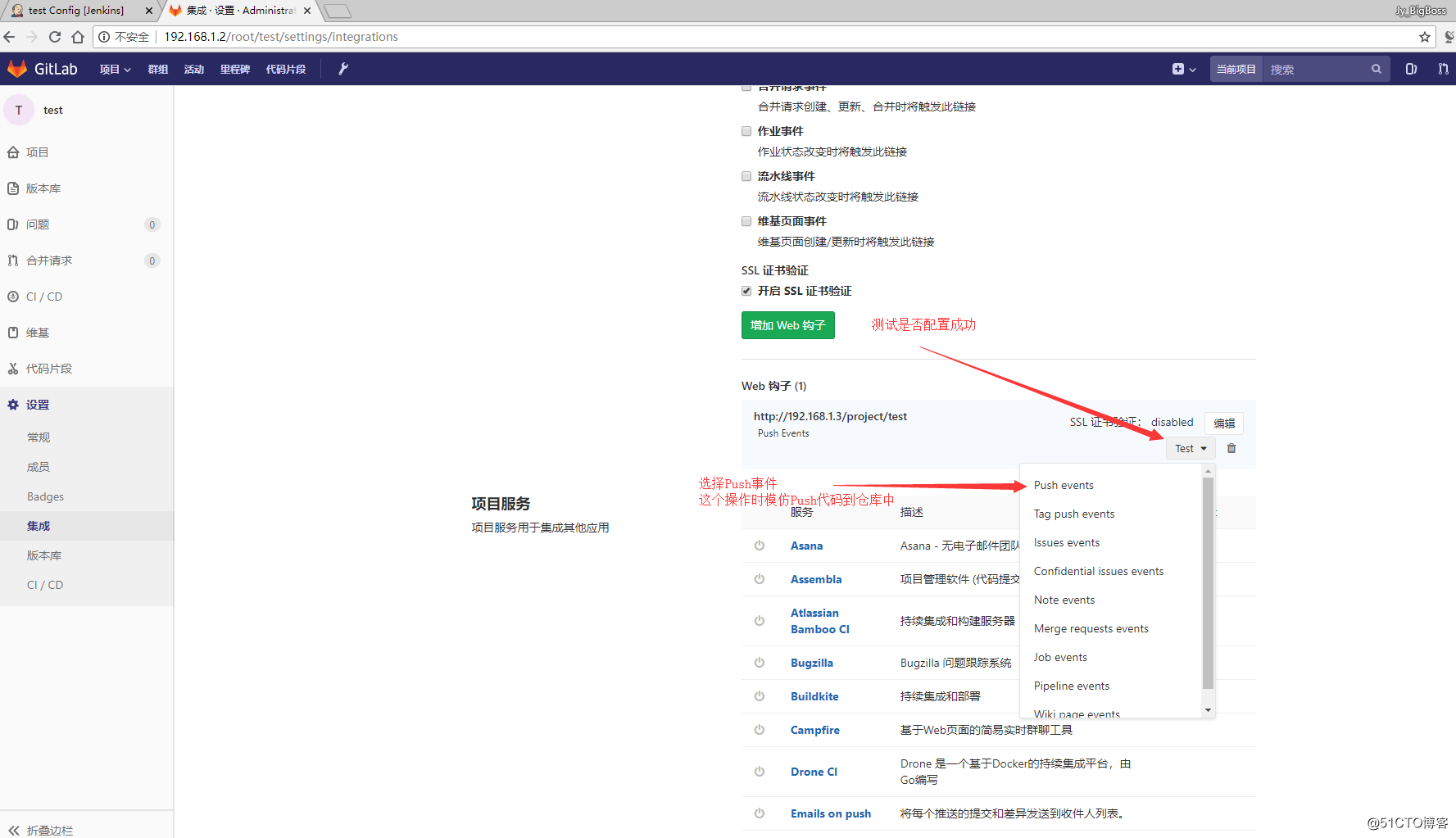
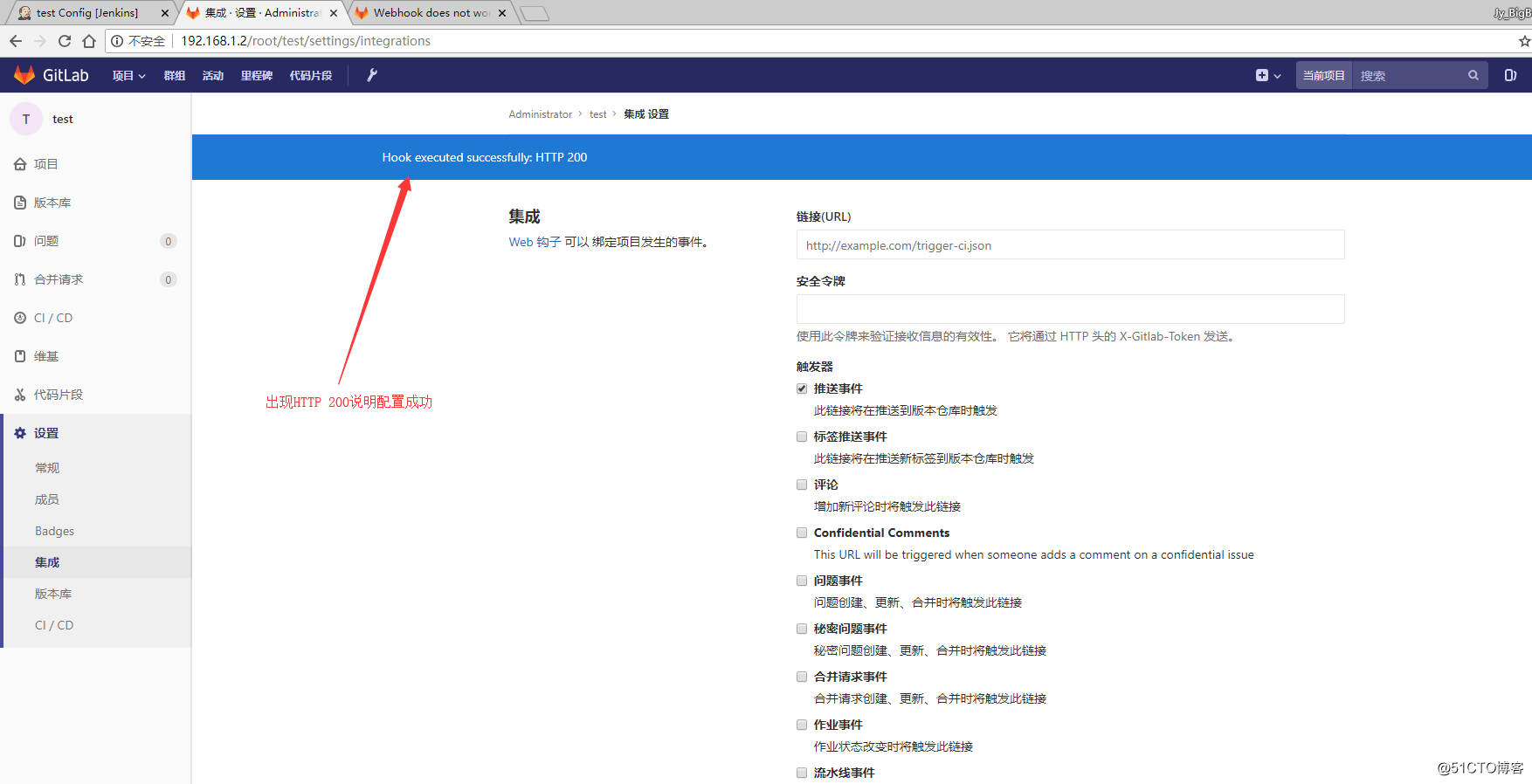
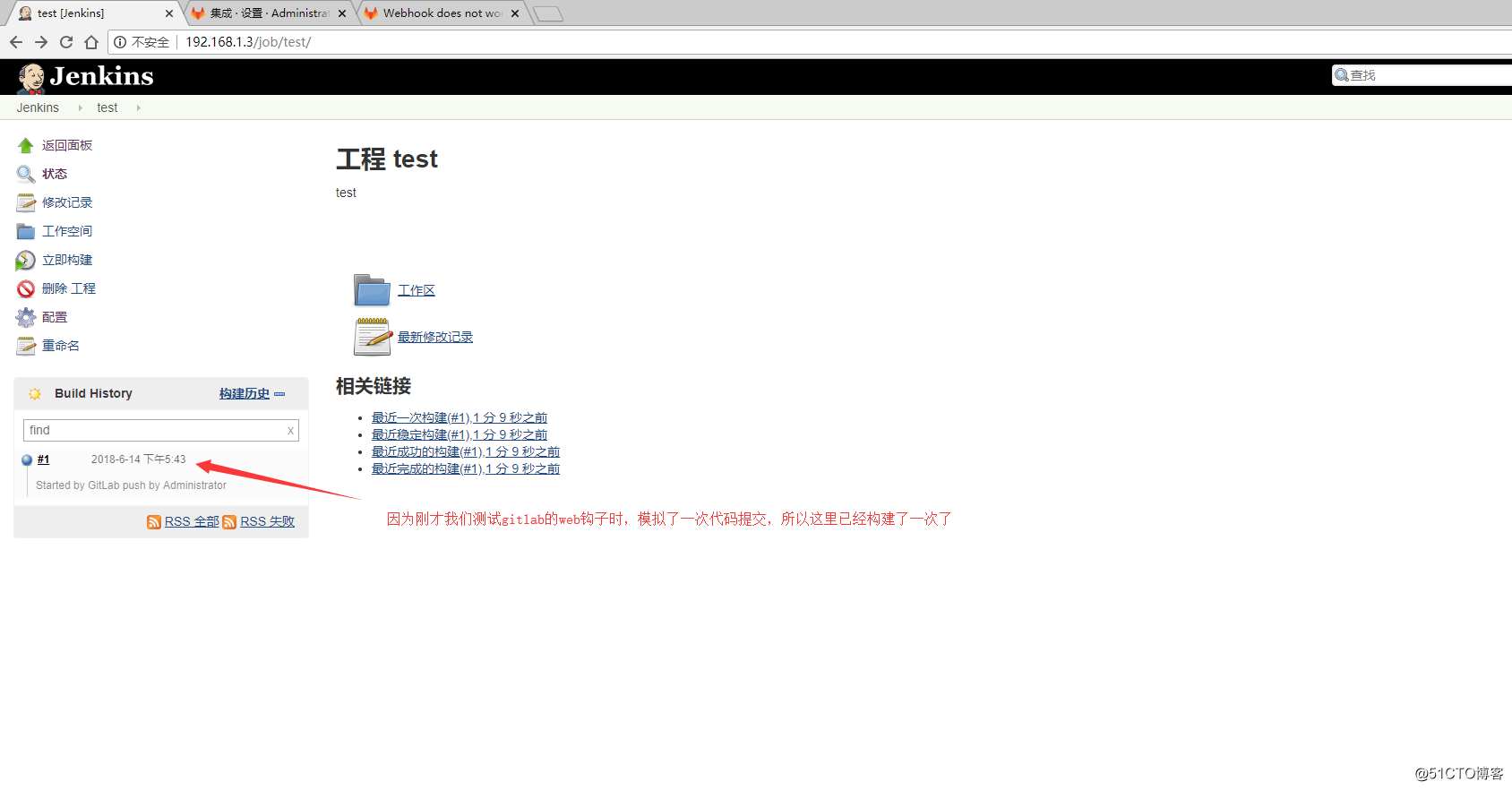
四、測試提交程式碼是否會部署到遠端主機
#再次克隆倉庫
git clone [email protected]:root/test.git
cd test/
echo '測試Jenkins' > index.html
git add .
git commit -m 'add index.html' 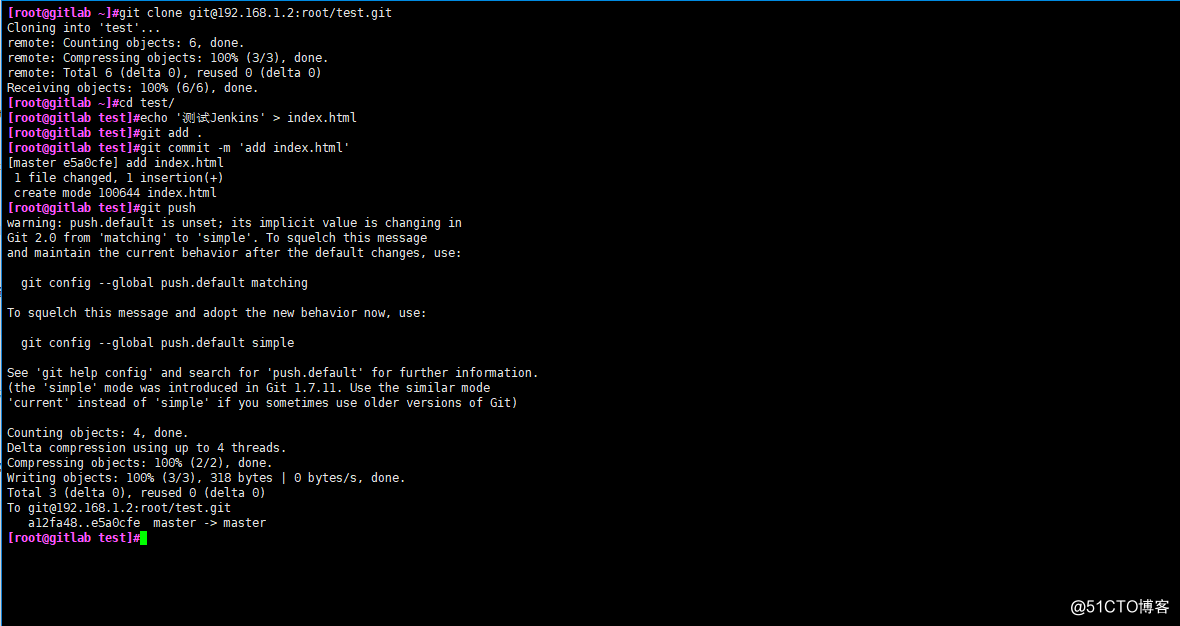
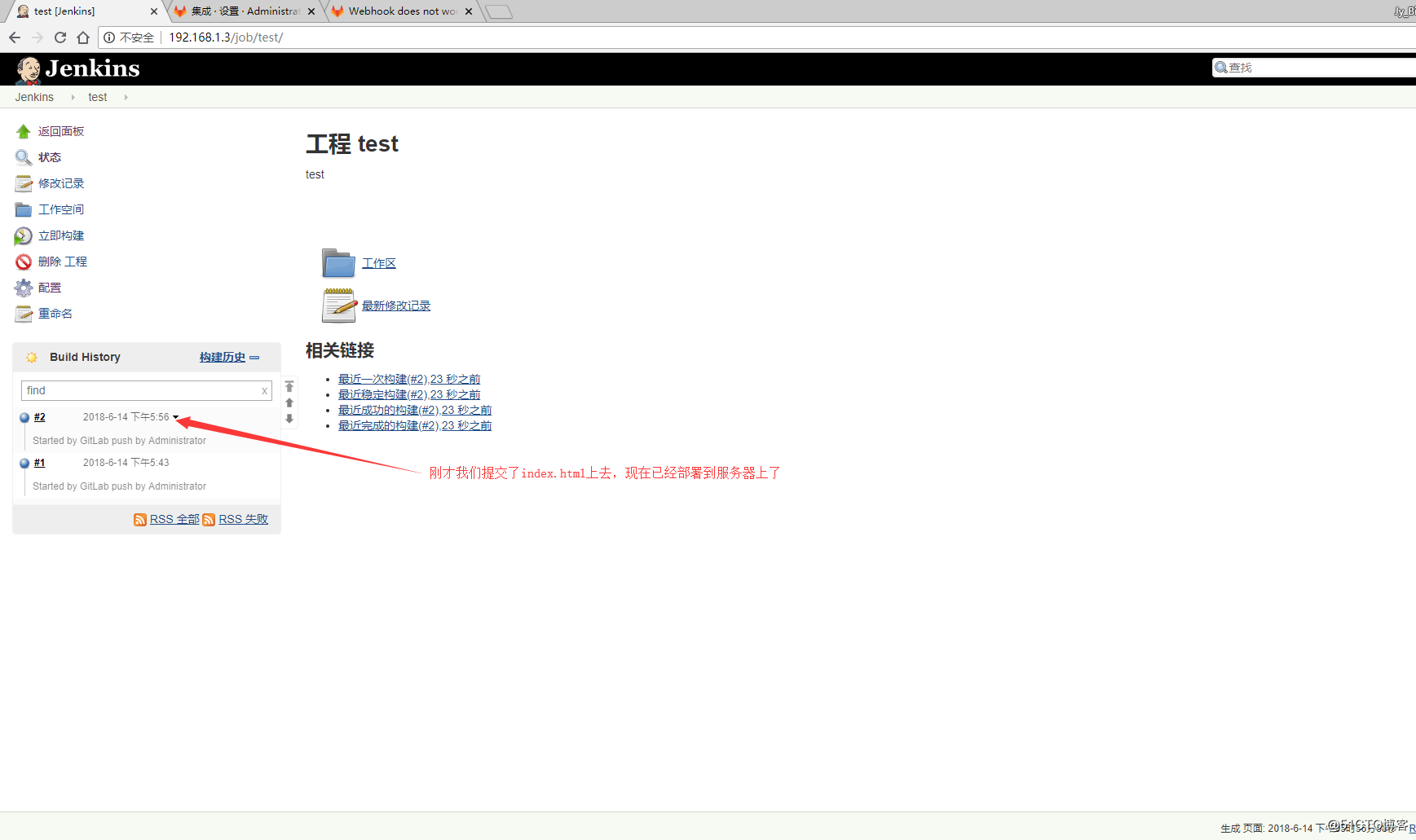
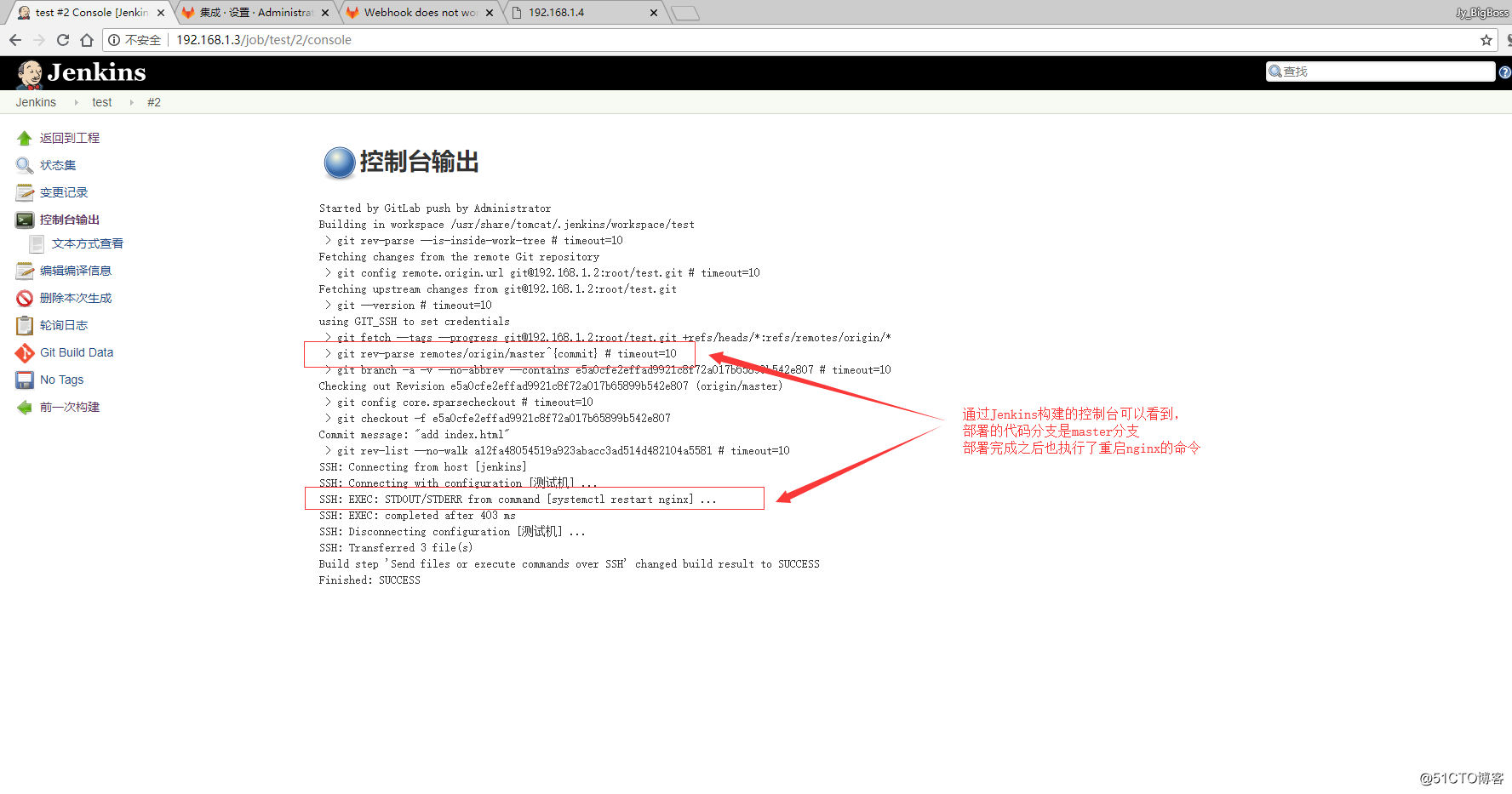
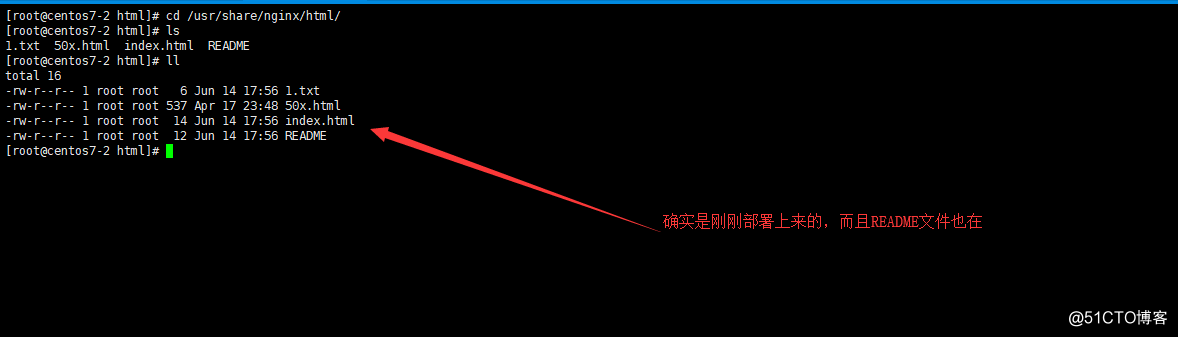
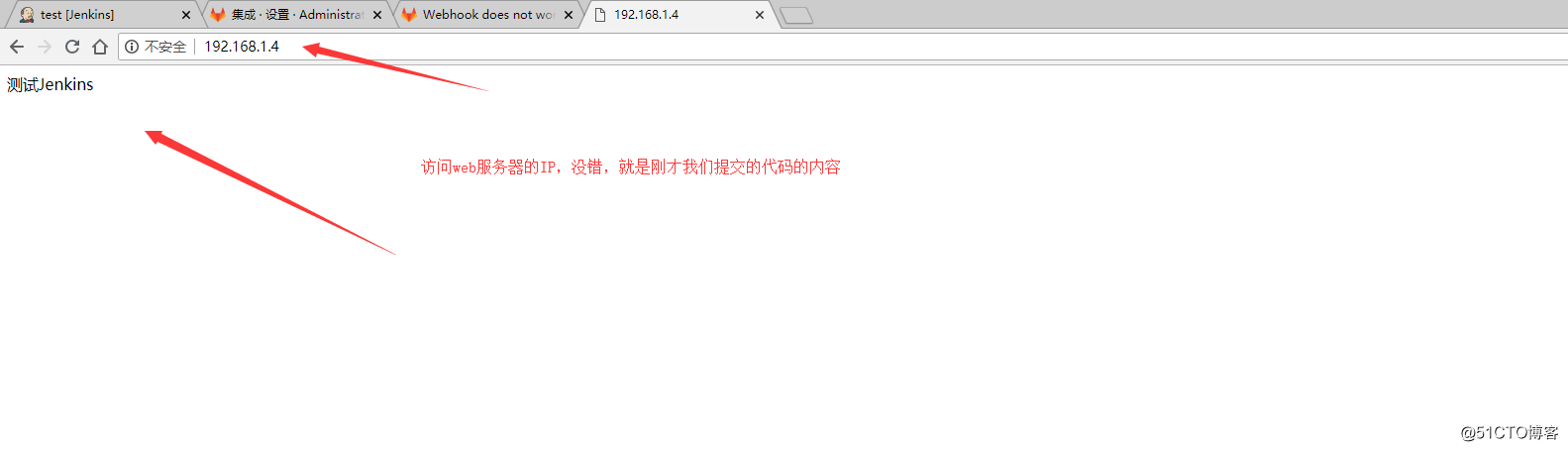
小坑:
-
錯誤提示:
#很多朋友使用最新版本的gitlab做自動部署時,在增加web鉤子那一步, #點選test push events時會報錯:Url is blocked: Requests to the local network are not allowed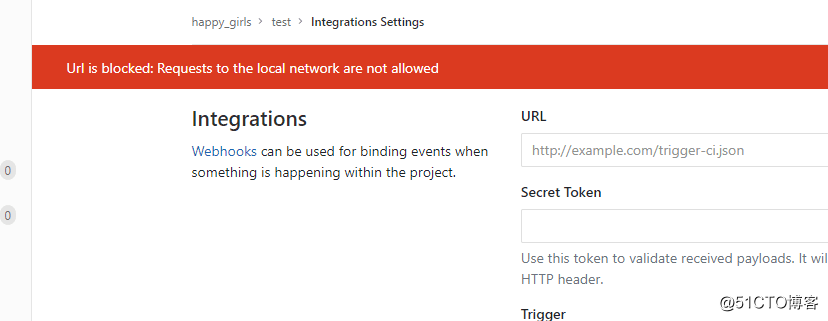
- 解決方法:
#這是因為新版的gitlab為了安全預設禁止了本地區域網地址呼叫web hook #我們在設定裡允許就行,具體步驟如下: